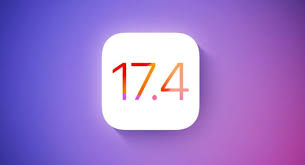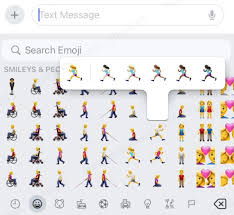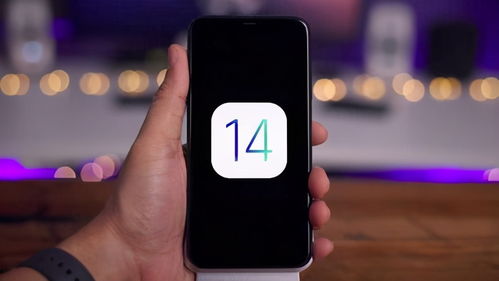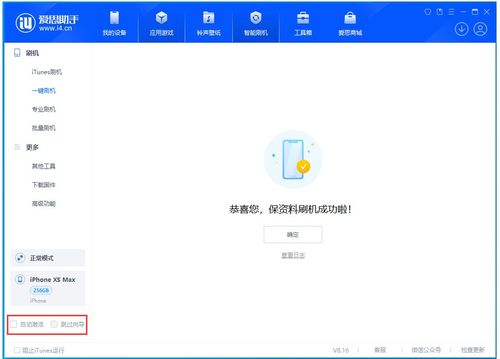iOS17新待机模式怎么用
2024-11-09 13:32:41网友
ios 17为iphone用户带来了许多令人兴奋的新功能,其中最引人注目的莫过于全新的待机模式(standby)。这一功能将iphone转变为一个智能屏幕,即使在不使用时也能提供丰富的信息和交互体验。以下是关于如何使用iphone在ios 17中的新待机模式的详细指南。
启用待机模式
首先,确保你的iphone已经更新到ios 17。然后,你可以按照以下步骤启用待机模式:
1. 打开“设置”应用:在你的iphone上找到并打开“设置”应用。
2. 启用待机模式:在“设置”中,找到并点击“待机”选项。默认情况下,待机模式可能是启用的,但你可以通过切换开关来确认或更改设置。
3. 配置选项:
- 始终显示:如果你使用的是iphone 14 pro或更高版本,可以启用“始终显示”功能,这样屏幕将在检测到你的注视时保持亮起。
- 夜间模式:在光线较暗的环境中,你可以启用夜间模式,这样待机显示将以红色调呈现,减少眼睛疲劳。
- 运动唤醒:如果你希望在夜间移动iphone后立即打开显示屏,可以启用“运动唤醒”功能。
- 显示通知:在待机模式下,你可以选择在屏幕上显示通知,并通过“仅在点击时显示预览”来增强隐私性。
自定义待机模式
待机模式提供了多种自定义选项,允许你根据个人喜好配置显示内容:
1. 选择视图:你可以在待机模式中选择三种不同的视图:“小组件”、“时钟”和“照片”。
- 小组件视图:显示两个小部件并排,可以自定义选择不同的小部件,如日历、天气、时钟等。
- 时钟视图:全屏显示时钟,可以选择不同的时钟样式和设计。
- 照片视图:以幻灯片形式显示iphone上存储的照片,可以自定义选择相册或主题。
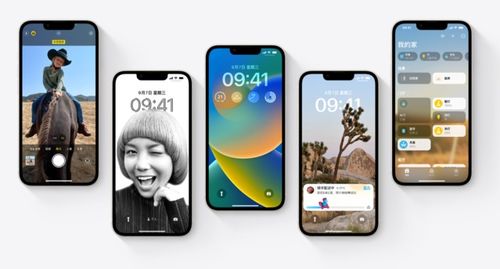
2. 调整小部件:在小组件视图中,你可以通过触摸屏幕的一半来选择和排序小部件,使用左上角的加号按钮添加新的小部件。

3. 交互式小部件:ios 17还支持交互式小部件,意味着你可以直接在待机模式下与小部件互动,例如标记提醒事项或更改播放的音乐。
使用magsafe充电器和位置感知功能
待机模式与magsafe充电器配合使用效果最佳,特别是在位置感知功能方面:
1. magsafe充电器:将iphone水平放置在magsafe充电器上时,待机模式会自动激活。magsafe充电器不仅能牢固固定iphone,还能记住你在不同位置的首选视图。
2. 位置感知:如果你在不同的地方使用多个magsafe充电器,待机模式会记住每个位置的配置,例如一个充电器设置为照片模式,另一个设置为时钟模式。
夜间模式和通知管理
待机模式还包括一些贴心的功能,帮助你更好地管理夜间使用和通知:
1. 夜间模式:如前所述,夜间模式会在光线较暗的环境中将待机显示变为红色调,有助于你入睡。
2. 通知管理:你可以在待机模式下显示通知,并通过“仅在点击时显示预览”来增强隐私。这意味着你可以预览通知内容,而不必解锁iphone。
其他实用功能和技巧
1. 实时活动:待机模式支持实时活动,全屏显示重要信息,如健身目标、音乐播放或来电显示。
2. siri集成:你可以直接在待机模式下与siri互动,执行任务、获取信息等,无需解锁设备。
3. 屏幕距离提醒:ios 17还新增了屏幕距离功能,当iphone检测到你的脸部距离屏幕过近时,会提醒你远离,以保护视力。
结论
待机模式是ios 17中一个非常实用且引人注目的新功能,它让iphone在充电时变成一个充满信息和交互的迷你中心。通过自定义视图、使用magsafe充电器和位置感知功能,以及管理夜间模式和通知,你可以充分利用这一功能,提升日常使用体验。如果你还没有尝试过待机模式,不妨按照上述步骤进行设置和配置,享受ios 17带来的全新体验。
文章推荐 MORE +